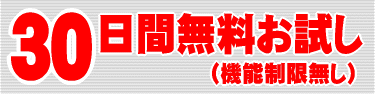 |
||
| O's Editor2 \2,000 |
O's Schedule \2,000 |
O's Address \1,000 |
当サイトで公開しているソフトウェアのうち下記ソフトウェアはシェアウェアとなっています。試用期間内は無料で自由に利用することができます。機能制限もありません。
試用期間を越えて継続利用する場合は、登録料金をお支払いいただきますようお願いします。一度ライセンスを購入すれば、以後のマイナーバージョンアップは無料で受けられます(ただし、メジャーバージョンアップを行う際には有料となる場合もあります)。
ライセンス購入から試用期限解除までの手続きは以下のようになっています。
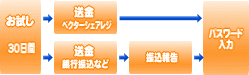
送金するには以下の方法があります。利用するためにクレジットカードが必要だったり、手数料に違いがあったりしますので、ご自分にあったものを選んで送金してください。
| 送金名 | 送金方法 | 条件 | ユーザー 登録 |
ライセンスキー 発行 |
消費税など | |
|---|---|---|---|---|---|---|
ベクターシェアレジ |
オンライン決済 | クレジットカード | 不要 |
数分 |
消費税と手数料が 別途かかります。 |
|
| 銀行 | 銀行振込 |
特になし |
必要 | ユーザー登録後、 翌日〜約一週間 |
消費税込みとなります。 振込手数料は ご負担いただきます。 |
|
| ゆうちょ銀行 | 口座間送金 | |||||
ライセンスを購入していただいた方が複数のハードウェアをお持ちの場合でも、ライセンス料を別途支払う必要はありません。基本的にライセンス料金は「一人あたりの金額」とお考えください。
20ライセンス以上ご購入される方には、個別に割引の相談に応じています。割引についてはメール(support@ospage.jp)でお気軽にお尋ねください。
ベクターシェアレジは、インターネットを利用してすぐにライセンスキーを入手できるのでお薦めです。ライセンスキーの再発行も行ってくれます。ベクターシェアレジの利用の仕方は、ベクターのホームページにある【ソフトショップ利用者の方へ】をご覧ください。
今すぐベクターシェアレジで購入する場合は、右のバナーをクリックすれば各ソフトのページにジャンプします。
※購入するソフトを間違えないように注意してください。間違えた場合でも、払い戻しはできません。
| ソフト名 | 料金 | ライセンス購入 |
| O's Editor2 | \2,000 + 手数料 + 消費税 | |
| O's Schedule | \2,000 + 手数料 + 消費税 | |
| O's Address | \1,000 + 手数料 + 消費税 |
銀行振込かゆうちょ銀行口座間送金をご利用になる場合は、以下の口座に料金を振り込んでください。
| 金融機関名 | 支店名 | 口座番号 | 口座名 |
| りそな銀行 | 池袋支店 | (普)4750617 | 小沼雄一 オヌマ ユウイチ |
| ゆうちょ銀行 | - | 10100-51190011 | 小沼雄一 オヌマ ユウイチ |
振込金額は以下の通りです。下記の金額には消費税が含まれています。
| ソフト名 | 料金 |
| O's Editor2 | \2,000(税込) |
| O's Schedule | \2,000(税込) |
| O's Address | \1,000(税込) |
銀行振込またはゆうちょ銀行口座間送金で送金された方は必ず振込報告を行ってください。振込報告はsupport@ospage.jpまで下記内容でメールをお送りください。振込報告を受けたのち当方で入金を確認しだい、メールにてライセンスキーをお知らせいたします。
※ベクターでライセンス購入された方は振込報告を行う必要はありません。ベクターを利用した場合ライセンスキーは手続き後数分で発行されます。
※メールのタイトルは【振込報告】としてください。本文は下記の通りご記入ください。
---->8 切り取り線 8<----
用件:振込報告
ソフトウェア名:(*1)
現在使用中のバージョン(*2):
氏名:
メールアドレス:
〒:(※メールアドレスを記入していただければ不要です)
住所:(※メールアドレスを記入していただければ不要です)
送金方法(*3):
送金した年月日:
本ソフトウェアの入手先(*4):
備考(*5):
---->8 切り取り線 8<----
(*1) 必ずソフトウェア名をご記入ください。ソフトウェアによってライセンスキーは異なります。
(*2) 各ソフトウェアのメニューの[ヘルプ]-[バージョン情報]を参照してください。"Version 2.1.0.300"のように書いてあります。バージョンも必ず記入してください。バージョンによってライセンスキーが異なります。
(*3) [銀行振込][ゆうちょ銀行口座間送金]のように記入してください。
(*4) ダウンロードしたサイト名(ベクター、窓の杜など)や、CD付き雑誌など、本ソフトウェアを入手した媒体をご記入ください。
(*5) 質問・要望などありましたらご記入ください。
【記入例】
---->8 切り取り線 8<----
用件: 振込報告
ソフトウェア名: O's Editor2
現在使用中のバージョン: 2.1.0.300
氏名: 山田太郎
メールアドレス:xxx@xxx.xx
〒: 123-4567
住所: 東京都○○区○○1-2-3
送金方法: 銀行振込
送金した年月日: 2007/1/1
本ソフトウェアの入手先: O's Page
備考: 特になし
---->8 切り取り線 8<----
入手したライセンスキーを正しく入力すれば試用期限が解除され、ソフトを継続して使用することができるようになります。ライセンスキーがうまく入力できない場合や、入力しても試用期限が解除されない場合はメール(support@ospage.jp)にてお知らせください。
領収書を発行いたします。support@ospage.jp宛てメールで下記事項をお知らせください。
※メールのタイトルは【領収書発行依頼】としてください。本文は下記の通り。
---->8 切り取り線 8<----
用件:領収書発行依頼
ソフトウェア名:
領収書の宛名:
金額(*2):
但し書き:
発行年月日:
発行形態(*3):
送付先(*4):
備考(*5):
---->8 切り取り線 8<----
(*1) 必ずソフトウェア名をご記入ください。
(*2) 銀行振込ではソフトウェアの単価で発行いたします。振込手数料は含めませんのでご注意ください(例えばO's Editor2なら2000円)。ベクターで購入した場合、手数料を除いたソフトウェア単価+消費税の価格になります(例えばO's
Editor2なら2200円)。
(*3) 電子領収書または紙の領収書を選択できます。「PDFをメールで送信」あるいは「紙の領収書」のどちらかをご記入ください。
(*4) PDFをメールで送信する場合はメールアドレスを、紙の領収書をご希望の場合は送付先の住所をご記入ください。
(*5) 質問・要望などありましたらご記入ください。
【記入例】
※メールのタイトルは【領収書発行依頼】としてください。本文は下記の通り。
---->8 切り取り線 8<----
用件:領収書発行依頼
ソフトウェア名:O's Editor2
領収書の宛名:株式会社山田
金額:2000円
但し書き:ソフトウェア購入代として
発行年月日:2017年8月1日
発行形態:PDFをメールで送信
送付先:xxx@xxx.xx
備考:特になし
---->8 切り取り線 8<----
ベクターや@niftyiREGiでライセンス購入した場合は、ベクターでライセンスキーの再発行を受けることができます。ベクターを利用しなかった場合は、support@ospage.jp宛てメールに下記の書式にてお知らせください。備考以外は必須項目です。記入漏れがあるとライセンスキーの再発行をできませんのでご注意ください。
※メールのタイトルは【ライセンスキー再発行依頼】としてください。本文は下記の通り。
---->8 切り取り線 8<----
用件:ライセンスキー再発行依頼
ソフトウェア名:(*1)
現在使用中のバージョン(*2):
氏名:
メールアドレス:
〒:(※任意です。メールアドレスに変更がなければ記入しなくても結構です)
住所:(※任意です。メールアドレスに変更がなければ記入しなくても結構です)
送金方法(*3):
送金した年月日:
本ソフトウェアの入手先(*4):
備考(*5):
---->8 切り取り線 8<----
(*1) 必ずソフトウェア名をご記入ください。ソフトウェアによってライセンスキーは異なります。
(*2) 各ソフトウェアのメニューの[ヘルプ]-[バージョン情報]を参照してください。"Version 2.1.0.300"のように書いてあります。バージョンも必ずご記入ください。バージョンによってライセンスキーが異なる場合がありますので、バージョンがわからないとライセンスキーを再発行できません。
(*3) [銀行振込][ゆうちょ銀行口座間送金]のように記入してください。
(*4) ダウンロードしたサイト名(ベクター、窓の杜など)や、CD付き雑誌など、本ソフトウェアを入手した媒体をご記入ください。
(*5) 質問・要望などありましたらご記入ください。
【記入例】
---->8 切り取り線 8<----
用件: ライセンスキー再発行依頼
ソフトウェア名: O's Editor2
現在使用中のバージョン: 2.1.0.300
氏名: 山田太郎
メールアドレス:xxx@xxx.xx
〒: 123-4567
住所: 東京都○○区○○1-2-3
送金方法: 銀行振込
送金した年月日: 2007/1/1
本ソフトウェアの入手先: O's Page
備考: 特になし
---->8 切り取り線 8<----
住所等の個人情報は、ライセンスを確認するために使用します。他の目的で使用することは一切ありません。
| O's Page http://ospage.jp | Copyright (C) おぬま ゆういち ■■■ |